这篇文章主要介绍了win7系统中怎么设置固定IP不被修改,具有一定借鉴价值,感兴趣的朋友可以参考下,希望大家阅读完这篇文章之后大有收获,下面让小编带着大家一起了解一下。
1.登录到系统桌面,使用组合快捷键win键+r键打开运行窗口,在打开的运行窗口中输入“gpedit.msc”回车确认打开本地组策略编辑器。
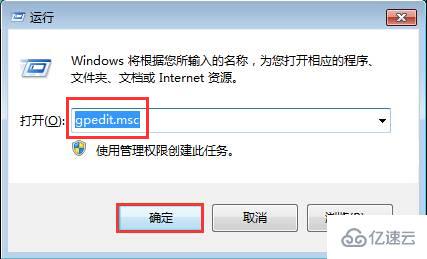
2.在打开的组策略编辑器窗口中,依次展开:用户配置——管理模块——网络——网络连接,然后在网络连接右侧界面中找到“为管理员启用Windows2000网络连接设置”。

3.双击打开为管理员启用Windows2000网络连接设置,在弹出的为管理员启用Windows2000网络连接设置窗口中点击选择“已启用(E)”,然后点击确定进入下一步操作。
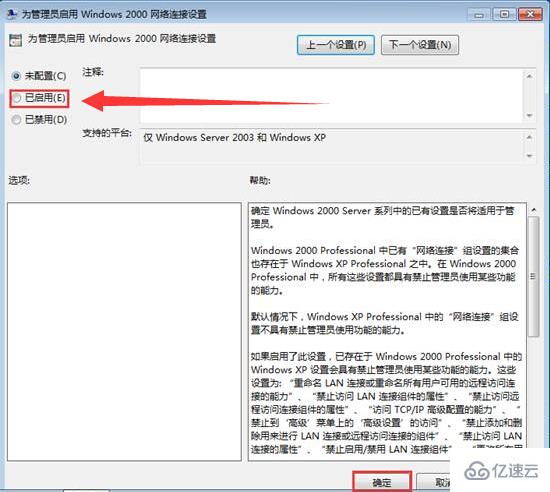
4.完成以上设置之后返回到本地组策略编辑器窗口,同样在网络连接右侧界面中,找打“禁止访问LAN连接组件的属性”。

5.双击打开禁止访问LAN连接组件的属性,在打开的禁止访问LAN连接组件的属性窗口中,点击选择“已启用(E)”点击确定完成设置。
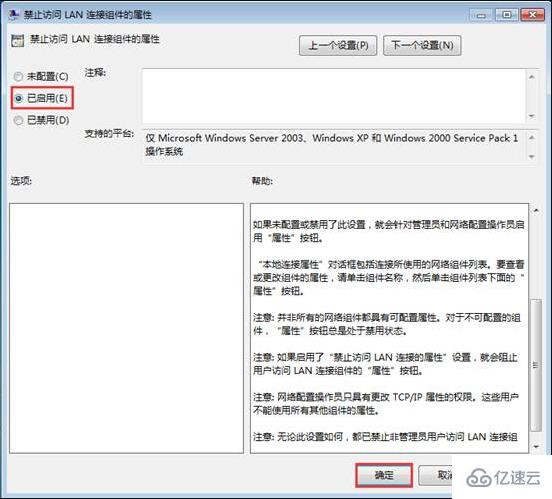
感谢你能够认真阅读完这篇文章,希望小编分享的“win7系统中怎么设置固定IP不被修改”这篇文章对大家有帮助,同时也希望大家多多支持亿速云,关注亿速云行业资讯频道,更多相关知识等着你来学习!
亿速云「云服务器」,即开即用、新一代英特尔至强铂金CPU、三副本存储NVMe SSD云盘,价格低至29元/月。点击查看>>
免责声明:本站发布的内容(图片、视频和文字)以原创、转载和分享为主,文章观点不代表本网站立场,如果涉及侵权请联系站长邮箱:is@yisu.com进行举报,并提供相关证据,一经查实,将立刻删除涉嫌侵权内容。